کلینک میں ایک نیا ٹیم ایڈمنسٹریٹر یا ٹیم ممبر شامل کرنا
تنظیم اور ٹیم کے منتظمین کلینک میں ٹیم کے نئے اراکین کو شامل کر سکتے ہیں اور ان کا کردار اور اجازتیں متعین کر سکتے ہیں۔ براہ کرم ای نہیں: ہر کلینک میں کم از کم ایک ایڈمن ممبر ہونا ضروری ہے۔ اس کا مطلب ہے کہ اگر آپ صرف ایک ممبر کے ساتھ کلینک قائم کرتے ہیں، تو ان کا ایڈمن رول ہونا چاہیے۔
| 1. My Clinics کے صفحہ پر پہنچنے کے لیے vcc.healthdirect.org.au میں سائن ان کریں اور وہ کلینک منتخب کریں جس میں آپ اراکین کو شامل کرنا چاہتے ہیں۔ نوٹ کریں، اگر آپ کے پاس صرف 1 کلینک ہے، تو آپ براہ راست کلینک ویٹنگ ایریا میں پہنچ جائیں گے۔ |
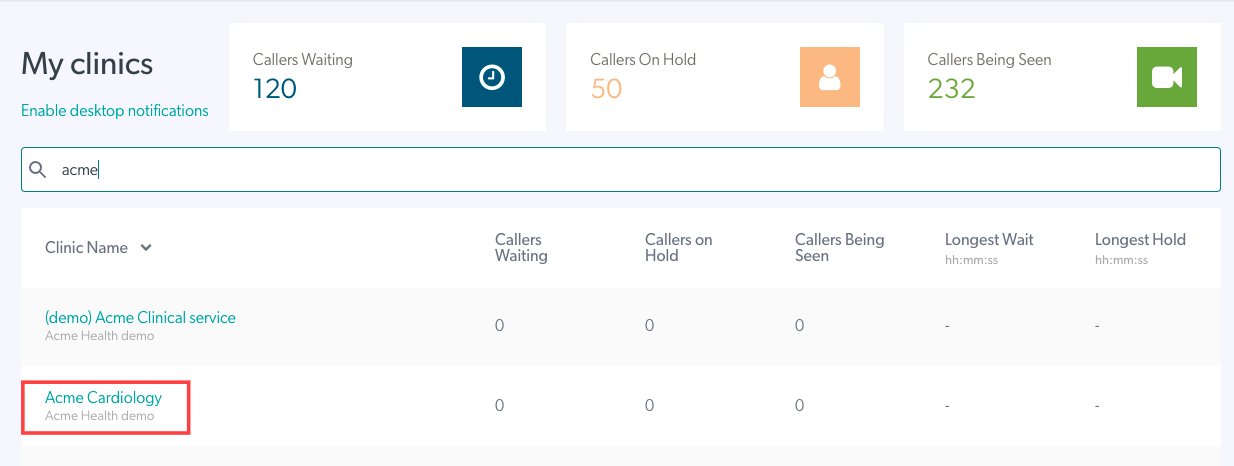 |
| 2. اپنے ویٹنگ ایریا کے ڈیش بورڈ کے بائیں پینل میں Configure پر کلک کریں۔ | 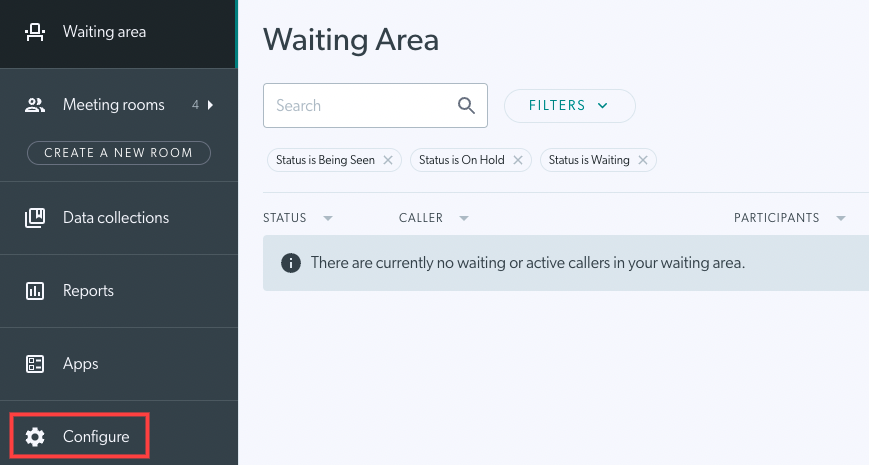 |
3. دیکھنے اور ترتیب دینے کے لیے ٹیم ممبرز پر کلک کریں:
|
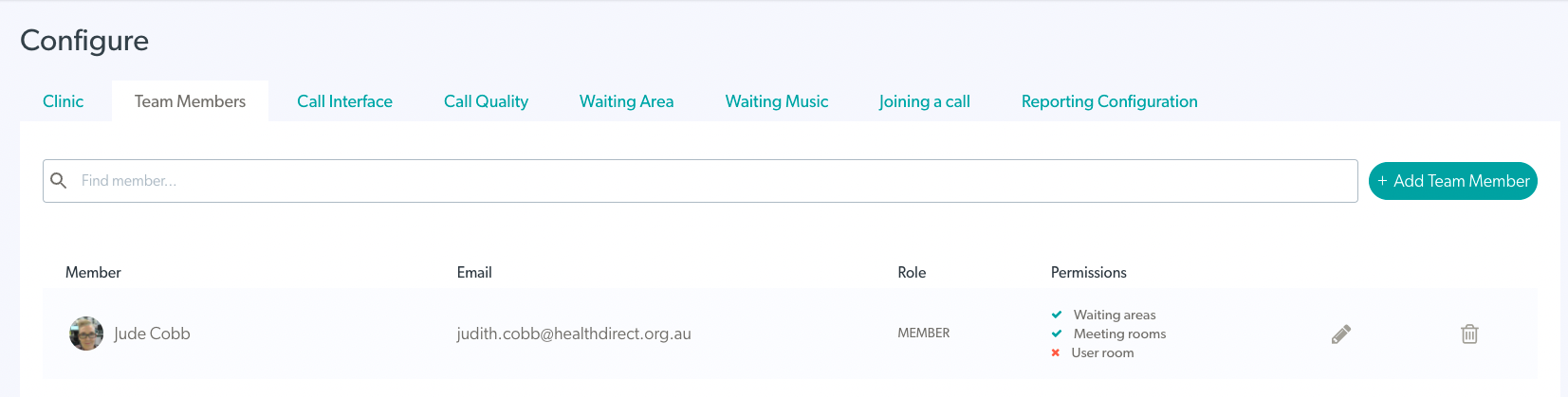 |
| 4. ٹیم میں نیا ممبر/ایڈمن شامل کرنے کے لیے اوپر دائیں جانب + ٹیم ممبر شامل کریں پر کلک کریں۔ | 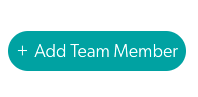 |
|
5. اس شخص کا ای میل ایڈریس درج کریں جسے آپ ٹیم میں شامل کرنا چاہتے ہیں۔
صارف کو دعوت نامہ بھیجنے کے لیے I nvite بٹن پر کلک کریں۔ براہ کرم ای نہیں: ہر کلینک میں کم از کم ایک ایڈمنسٹریٹر ہونا چاہیے۔ |
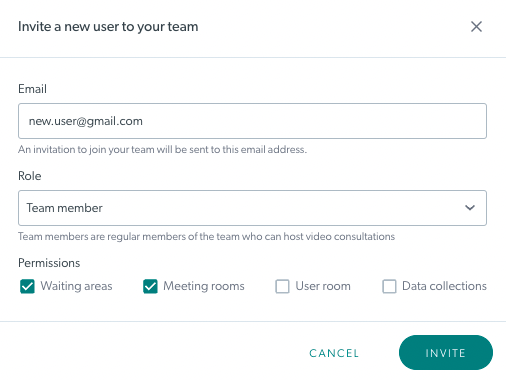 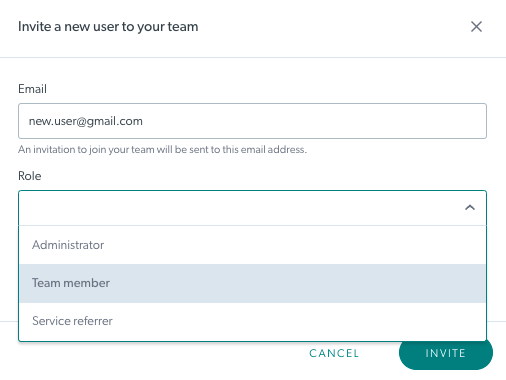 صارفین ڈراپ ڈاؤن سے صارف کا مطلوبہ کردار منتخب کر سکتے ہیں۔ صارفین ڈراپ ڈاؤن سے صارف کا مطلوبہ کردار منتخب کر سکتے ہیں۔
|
| 7. دعوت نامہ زیر التواء دعوت نامے کے تحت ظاہر ہوگا جب تک کہ صارف اپنا اکاؤنٹ نہیں بنا لیتا اور 30 دن کے بعد ختم ہو جائے گا۔ اگر صارف کے پاس پہلے سے ہی ویڈیو کال اکاؤنٹ ہے تو انہیں فوری طور پر ٹیم میں شامل کر دیا جائے گا۔ |
 |
| 8. اگر ضرورت ہو تو دعوت نامے کے دائیں جانب والے بٹنوں کا استعمال کرتے ہوئے آپ زیر التواء دعوت نامہ دوبارہ بھیج یا حذف کر سکتے ہیں۔ ایک بار زیر التواء دعوت نامہ دوبارہ بھیجے جانے کے بعد (بشمول میعاد ختم ہونے والے دعوت نامے)، دعوت نامہ کی میعاد ختم ہونے کی تاریخ اس کے مطابق ایڈجسٹ ہو جائے گی اور اس تاریخ سے 30 دن میں ختم ہو جائے گی۔ جب آپ حذف پر کلک کریں گے، آپ سے اس عمل کی تصدیق کرنے کے لیے کہا جائے گا، جیسا کہ اس مثال میں دکھایا گیا ہے۔ |
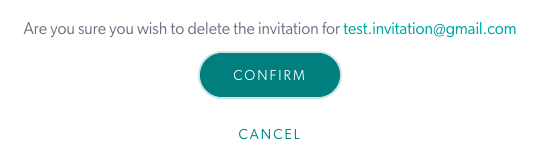 |
ٹیم کے ارکان کے کردار اور اجازتوں میں ترمیم اور انتظام کرنا
|
1. جس صارف میں آپ ترمیم کرنا چاہتے ہیں اس کے آگے موجود Edit Permissions پنسل آئیکن پر کلک کریں۔ |
 |
| 2. آپ ان کے کردار اور/یا اجازتوں میں ترمیم کر سکتے ہیں اور اپ ڈیٹ پر کلک کر سکتے ہیں۔ | 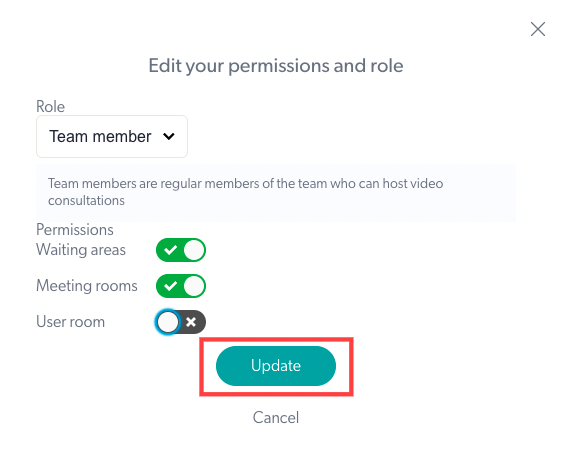 |
کلینک سے ٹیم ممبر کو ہٹانا
| 1. کلینک سے ٹیم کے کسی رکن کو حذف کرنے کے لیے، صارف کے دائیں جانب بن کے آئیکون پر کلک کریں۔ |  |
| 2. ایک تصدیقی باکس کھلتا ہے۔ حذف کی تصدیق کے لیے ٹھیک ہے پر کلک کریں۔ نوٹ: کلینک سے ممبر کو ہٹانا/مٹانے سے کلینک میں متعلقہ صارف کی تفصیلات بھی صاف ہو جاتی ہیں۔ اس لیے صارف کو مزید الرٹ پیغامات موصول نہیں ہوں گے۔ |
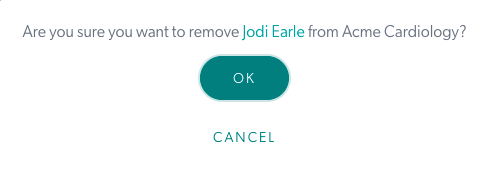 |